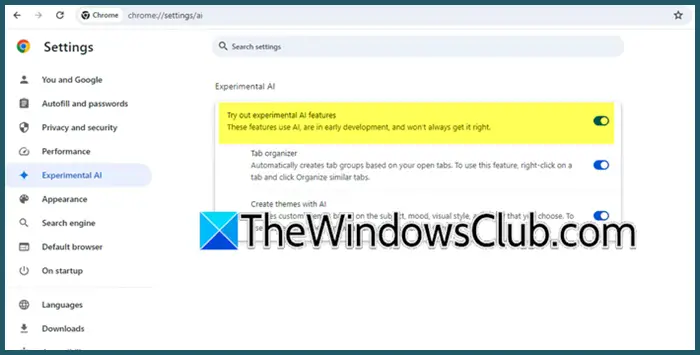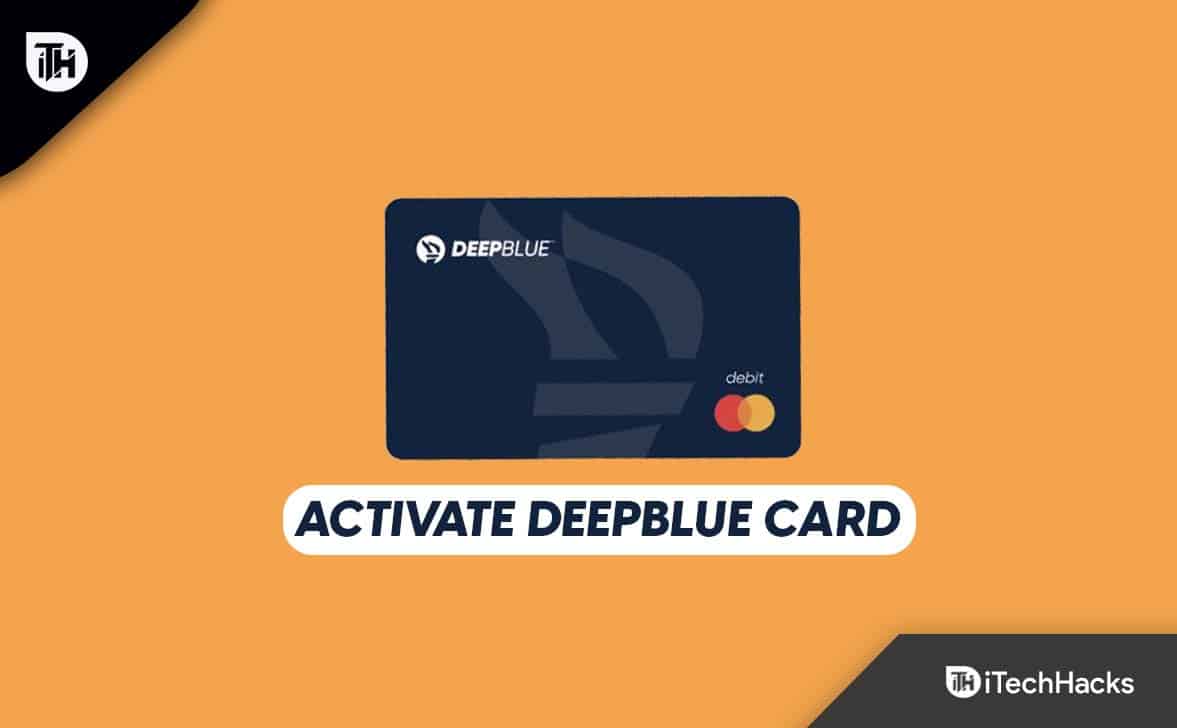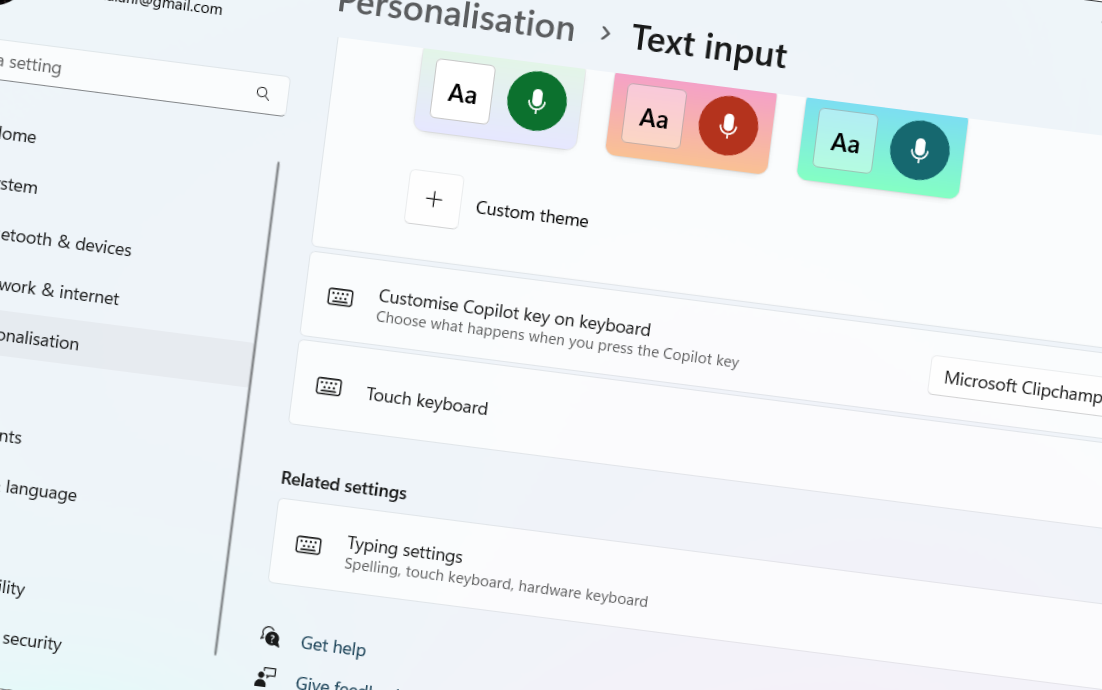När vi försökte schemalägga en säkerhetskopiering på en nätverksplats stötte vi på ett fel som sägerWindows Server backup kan inte komma åt den delade fjärrmappendetta betyder att säkerhetskopieringsprocessen har misslyckats eftersom servern inte kan ansluta till den angivna nätverksplatsen för lagring av säkerhetskopior. I det här inlägget ska vi prata om det här problemet och se hur du kan lösa det.
Windows Server Backup kan inte komma åt den delade fjärrmappen.
Den delade fjärrmappen finns inte.
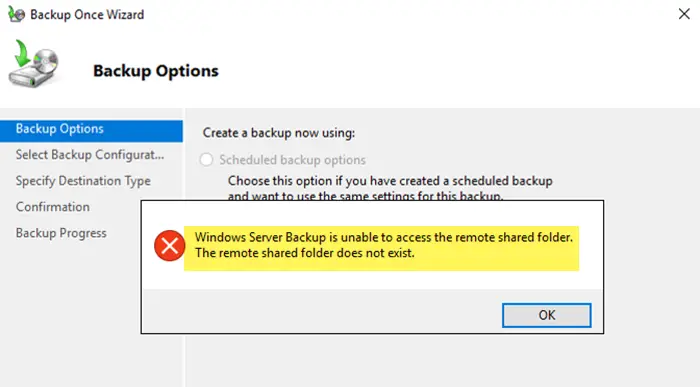
Fix Windows Server backup kan inte komma åt den delade fjärrmappen
Windows Server Backup kan inte komma åt den delade fjärrmappen på grund av olika anledningar. Det kan uppstå på grund av problem med nätverksanslutning, eftersom det kan finnas en instabil nätverkslänk mellan servern och fjärrresursen. Du kan också stöta på det här problemet på grund av bristen på nödvändiga behörigheter för säkerhetskopieringskontot eller om referenserna du använder är felaktiga. Dessutom, om brandväggsinställningarna blockerar anslutningen, kommer servern inte att kunna kommunicera med fjärrplatsen. Låt oss nu se hur du löser det här problemet, för att göra det, följ lösningarna som nämns nedan.
- Kontrollera anslutningssträngen
- Kontrollera din nätverksanslutning
- Kontrollera brandväggsinställningarna
- Se till att säkerhetskopieringskontot har full åtkomst till den delade mappen
Låt oss prata om dem i detalj.
1] Kontrollera anslutningssträngen
Som framgår av felmeddelandet kan Windows Backup inte komma åt den delade mappen. Därför måste vi t.exse till att du använder rätt UNC-sökväg (t.ex. \\RemoteHost\Shared Folder) när du konfigurerar säkerhetskopieringsjobbet. Så konfigurera om säkerhetskopian och var uppmärksam på UNC-sökvägen, om det inte är något fel med det, gå till nästa lösning.
2] Kontrollera din nätverksanslutning
Därefter måste vi kontrollera och se till att inget nätverksproblem hindrar servern från att komma åt den delade sökvägen. Det finns några saker du kan göra, först och främst, använd enatt veta din bandbredd. Vid låg bandbredd måste du starta om routern eller modemet. Om det är bra, öppnaKommandotolkenoch pinga den delade mappen kan du köraping<IP-address> .Om du inte kan pinga den delade mappen, kontrollera anslutningssträngen igen.
3] Kontrollera brandväggsinställningarna
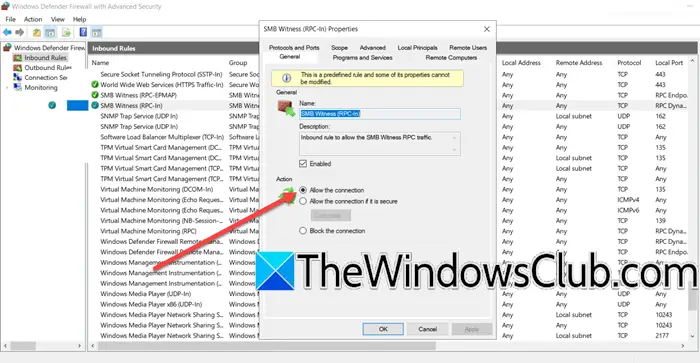
Om du inte kan pinga eller komma åt den delade mappen måste vi kontrollera brandväggsinställningarna och se till att det inte finns någon regel som blockerar anslutningen. För att göra detsamma kan du följa stegen nedan.
- Tryck på Win + S, skriv"Windows Defender-brandvägg",och öppna verktyget.
- Klicka påAvancerade inställningarför att öppna Windows Defender-brandväggen med Advanced Security-konsolen.
- Klicka påInkommande regleri den vänstra rutan för att kontrollera reglerna för inkommande trafik.
- Leta efter regler som kan blockera säkerhetskopieringstjänsten från att komma åt den delade fjärrmappen. Specifikt, kontrollera om någon regel relaterar tillfildelningellerSMB (servermeddelandeblock)protokollet är inaktiverat eller inställt på att blockera trafik.
- För att ändra en regel, högerklicka på den och väljEgenskaper;se till att regeln är inställd påTillåt anslutningen.
- Gå nu tillUtgående regler,och se till att regler som tillåter utgående anslutningar för fildelning eller SMB är aktiverade och inställda påTillåt anslutningen.
- Se till att ändringarna tillämpas på både privata och offentliga nätverk.
När du har gjort de nödvändiga justeringarna av dina inställningar, kontrollera om problemet kvarstår.
4] Se till att säkerhetskopieringskontot har full åtkomst till den delade mappen
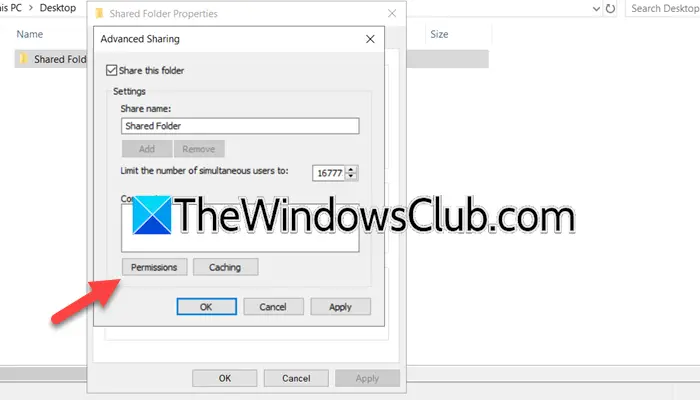
En annan anledning till otillgängligheten för den delade mappen är bristen på behörigheter. Vi måste se till att backupkontot har full åtkomst till den delade mappen. För att göra det måste du följa stegen som nämns nedan.
- ÖppnaFilutforskarenoch navigera till den delade mappen.
- Högerklicka nu på mappen och klicka på Egenskaper.
- Nästa steg måste du gå tillDelningfliken för att komma åt delningsinställningar och klicka på Avancerad delning.
- När du väl är påAvancerad delningfönster, klicka påbehörigheter,och sedan på Lägg till.
- I denAnge objektnamnet att väljafältet, skriv namnet på kontot du använder för att säkerhetskopiera och klicka på Kontrollera namn.
- När det har lagts till, välj det och markera sedan Tillåt kryssrutan förFull tillgångalternativ.
- Klicka påAnsök > Ok.
Slutligen, stäng egenskaperna och kontrollera om problemet kvarstår.
Förhoppningsvis kommer du att kunna lösa problemet med hjälp av lösningarna som nämns i det här inlägget.
Läsa:
Hur kommer jag åt Windows Server backup?
Om du vill komma åt Windows Server-säkerhetskopian, sök efter"Server backup"från Start-menyn och öppna sedan verktyget. Om du inte kan hitta något, så har du förmodligen inte installerat det, så kolla vår guide till
Läsa:
Hur återställer jag en fullständig säkerhetskopia av Windows Server?
För att återställa en fullständig säkerhetskopia av en Windows Server, öppnaWindows Server Backupverktyg från Start och välj sedan "Återställ" under åtgärdsmenyn. Välj platsen där din säkerhetskopia lagras (lokal eller delad mapp på avstånd) och ange säkerhetskopian du vill återställa. Välj vilken typ av återställning du vill utföra, som att återställa alla volymer och systemtillstånd för en fullständig serveråterställning, och välj sedan målservern och de volymer som ska återställas. Granska återställningsalternativen och klicka på "Slutför" för att starta processen, och slutligen, övervaka förloppet och starta om servern om det behövs.
Läs också:.